Intune管理のmac:PSSO(Secure Enclave)は有用だな
最新情報を9章に追記しました(2025年8月16日)
「9. トラブルシューティング」を追記しました(2025年10月18日)
1. はじめに
前回は、Intuneで管理されたiPadをJust-In-Time(JIT)登録機能を使用することで、ユーザによるポータル登録作業を不要にする記事を寄稿しました
今回はmacについても同様のことができないか試してみました
IT管理者の課題感としては前回(iPad記事)とほぼ変わらないです
Intuneで運用管理されているmacについて、セットアップ時のユーザ作業における問題解消ができないかなと。
- EntraIDへのデバイス登録を行うには、ユーザにIntuneポータルアプリで認証設定を行う必要があります
- しかし、ユーザは設定が完了し「macが使える状態」になればIntuneポータルアプリでの登録作業を忘れてしまいがちです
- 登録作業をしないとEntraIDで設定している条件付きアクセスが効かないとか不便なんです(情シスのお守り工数が増えてしまいます)
よさげな機能がありました
macのPSSO(Platform SSO)の機能が使えそうです
ただ、マイクロソフトの公式ドキュメントの記載が少々難解です
ほんとうにPSSOで課題解決できるのかを試してみます
2. 実現をねらいたい仕様
macセットアップ時にユーザによるIntuneポータルアプリでの登録作業を不要にする
もしくは、登録作業へとユーザを誘導していく導線確保ができればと思います
3. Intune設定:前提条件
Intune構成プロファイルによるPSSO設定について記載していきます、以下が設定されていることを前提条件としています
macOS 用の自動デバイス登録 (ADE) が設定されていること
- 以下の公式ドキュメントに詳細記載があります
macOS 用のIntuneポータルサイトアプリがインストールされること
- 以下の公式ドキュメントに詳細記載があります
- 「ポータル サイトをダウンロードしてインストール」してもよいですし「Intuneのアプリ配信機能を利用」してもよいです。僕は後者でインストールしています
プラットフォームSSOの構成は「Secure Enclave」を使用
- 「Microsoftでは、プラットフォームSSOを構成するときに、認証方法としてSecure Enclaveを使用することをお勧めします。」との記載が公式ドキュメントにあるため
4. Intune設定:構成プロファイルでPSSOの設定を行います
基本的に以下の公式ドキュメントに沿って設定をします
①新しいポリシを作成します
- プラットフォーム:macOS
- プロファイルの種類:設定カタログ

②構成設定を作成します
設定ピッカーで 「認証」 を展開。「拡張可能なシングル サインオン (SSO)」 を選択
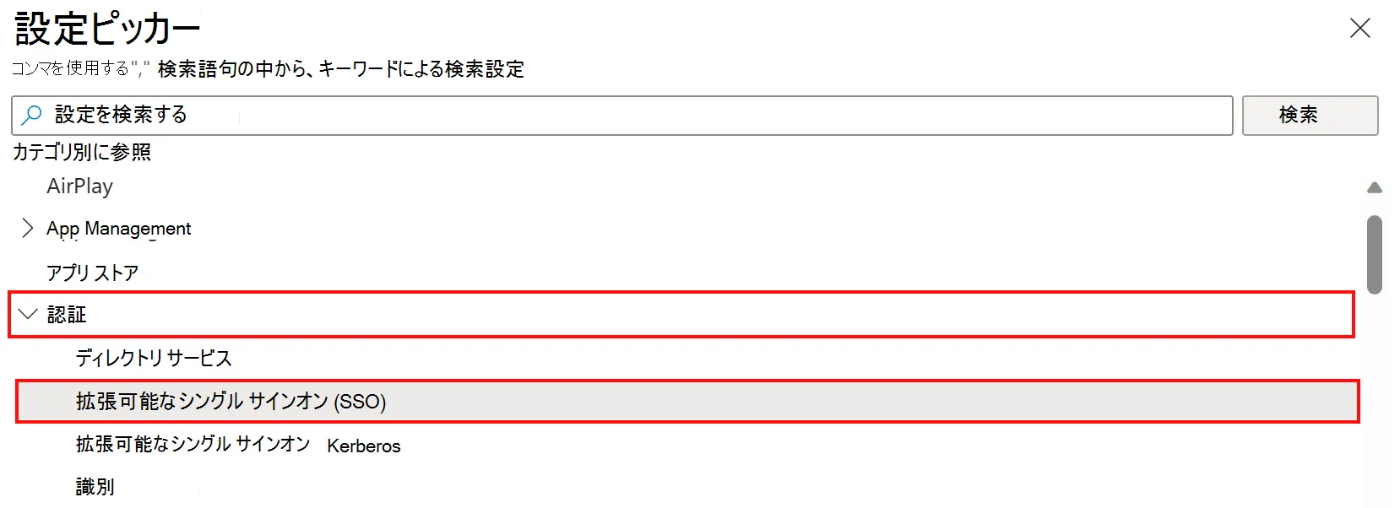
一覧で次の設定を選択します
- URL
- チーム識別子
- プラットフォームSSO
- ユーザマッピングのトークン
- 共有デバイス キーを使用する
- 認証方法(macOS 14以降)
- 拡張機能識別子(デフォルトでチェック済)
- 画面ロック済みの動作
- 登録トークン
- 種類(デフォルトでチェック済)
設定したら「設定ピッカー」を閉じます
以下のように各設定をします

5. 実際に試す:mac初期セットアップ
では、初期化されたmacをセットアップしてうまくいくかどうか試してみます
①macの初期設定をします
初期設定が完了すれば「ようこそmacへ」が表示されると思います
- 「続ける」をクリックします
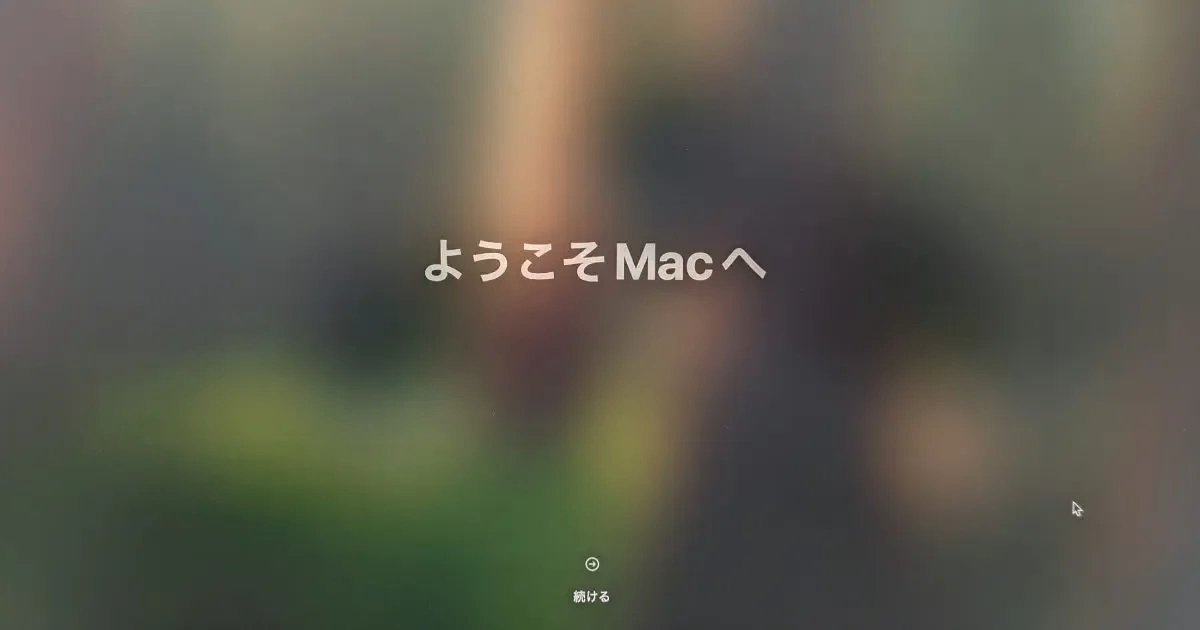
②mac初期設定時のEntraID/Intuneへの登録状況を確認します
Intuneへのデバイス登録は完了しているようです
- 裏で進行している暗号化(FileVault)が完了すれば「準拠している」に変化すると思われます
- なお本記事ではコンプライアンスポリシー設定について言及しませんが、いわゆる普通の設定がされています

一方でEntraIDではユーザに紐づいたmacの表示がされないためデバイス登録はされていないと思われます
6. 実際に試す:PSSOによるEntraID登録
さぁここから本番です
PSSOによるEntraIDへのデバイス登録を試してみます
PSSOによる登録を開始します
①mac画面右上の「登録が必要です」の「登録」をクリックします
- 「登録が必要です」が表示されない場合は再起動をすると出てくる場合があります

②プラットフォームシングルサインオン登録
- 「続ける」をクリックします

- TouchIDもしくはパスワード入力をします

③Microsoftサインインの画面が出ますのでEntraIDアカウントでサインインします
- EntraIDアカウント入力
- パスワード認証
- MFA(MS Authenticator)認証
④「デバイスを準備しています」の画面がでます
- ここでmacがEntraIDに登録されるのだと思います

⑤パスキーを使用するオートフィルタをポータルサイトに許可する設定をします
- Microsoftの「職場または学校のアカウント」のパスキーでサインインするためにmacで設定するよう促されます。とても丁寧な誘導なので助かります
- これは説明のための画面であり、実際の設定をするために「システム設定」を開いて設定をします

⑥完了すれば、Company Portal(=Intuneポータルサイトアプリ)の「職場または学校のアカウント」のパスキー構成が成功との表示がされます
- 「Close」をクリックして終了します

7. 実際に試す:うまくいったか確認
EntraIDを確認するとデバイス登録が完了していることが分かります
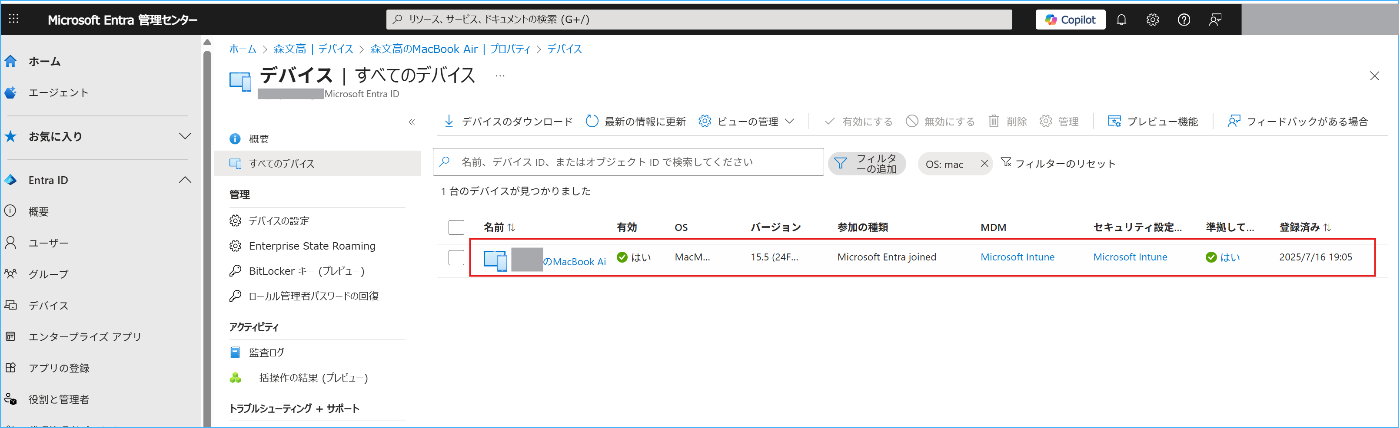
同じEntraIDアカウントデバイス登録された別のPC(windowsPC)からIntuneポータルサイトを起動してみます
- windowsPCのポータルサイトを起動するとmacも登録されていることが分かります

macにてPSSO設定されているかを確認してみます
- 「システム設定」の「 ユーザとグループ」を開きます

- 作成されているローカル管理者アカウントのインフォメーションアイコン(アカウント名の右側にあるiのアイコン)をクリックします
- プラットフォームシングルサインオンの項目(ログイン、方法、登録、トークンといったパラメータ)の存在を確認できます

- ネットワークアカウントサーバの編集をクリックします
- プラットフォームシングルサインオンの項目の存在を確認できます
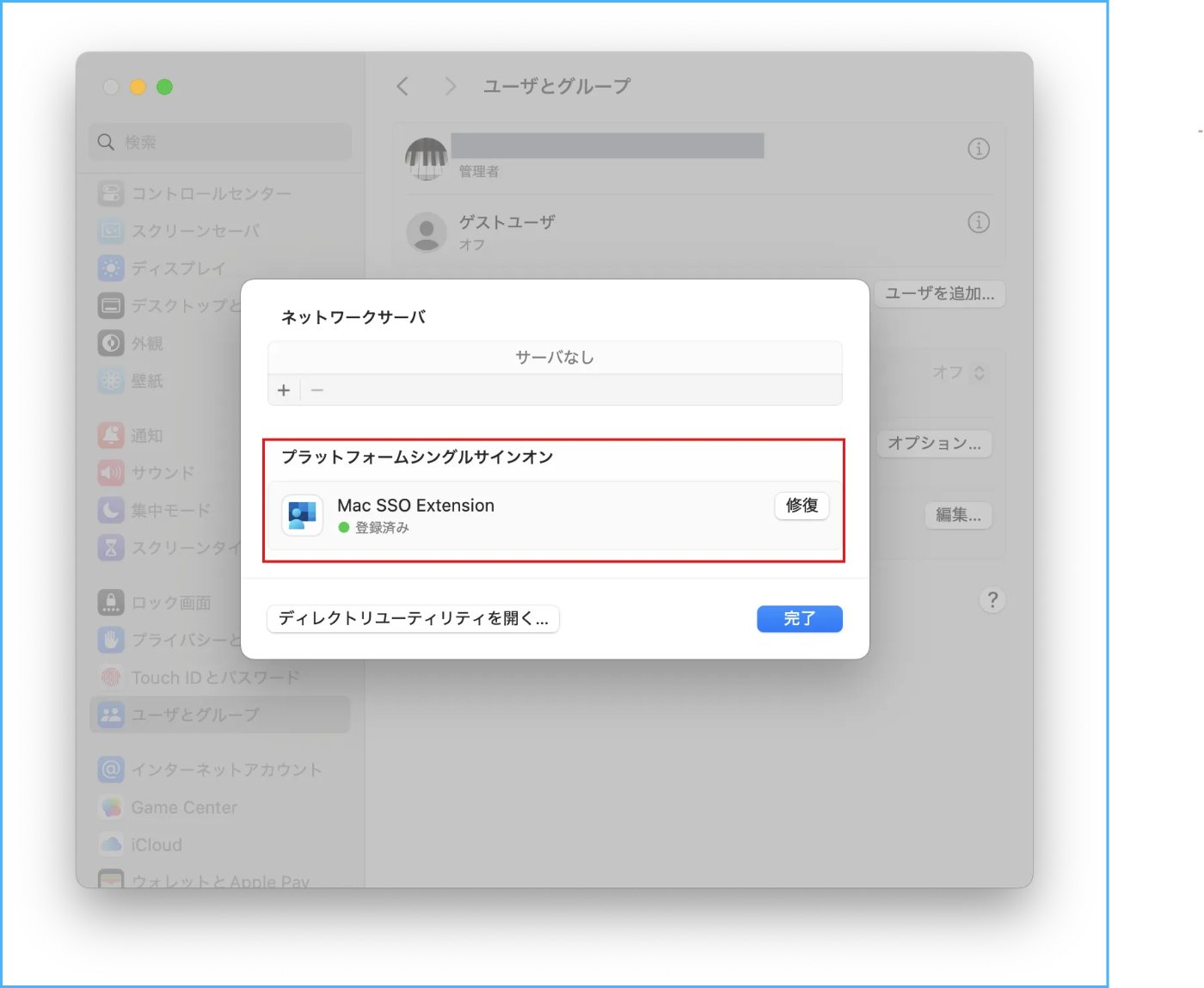
8. いい感じになりました
自動とはいかないまでも、macセットアップからEntraIDデバイス登録までユーザを誘導できる導線を確保することができそうです
9. トラブルシューティング
最近になりPSSOの別の検証を行っている際に、mac画面右上にポップアップで登場するはずの「登録が必要です」がなかなか出てこないことに気づきました
- この記事を作成する際に数度試したときは15分程度でした
- 数カ月たって試してみると1時間以上かかるケースがありました
実運用を考慮すれば何らかの改善が必要かなと思い以下に対応策を記載します
直接「Mac SSO Extension」から登録を行うことでPSSO設定を完了させる方法になります
①「Mac SSO Extension」の設定画面に入ります
- Macの「設定」から「ユーザとグループ」に入り、「ネットワークアカウントサーバ」の「編集」をクリックします

②プラットフォームシングルサインオンの「Mac SSO Extension」が「登録中」になっているのを確認します

③「登録」をクリックすることで「登録が必要です」ポップアップから登録を行うのと同様にPSSOの設定を完了することが可能です
10. 追記(2025年8月16日)
本記事で紹介した「mac向けプラットフォームSSO」が一般提供(GA)されたようです
- GAに伴い、SecureEnclave認証において生体認証(TouchID)が使用できるとありますので、さらに便利になると期待しています
- パスワード認証において「ローカルアカウントとパスワードを同期(Microsoft Entra IDのパスワードを使用してmacOSデバイスにサインイン)」 と記載あるのですが、「パスワード認証は非推奨」とされているのでもどかしいところです。この機能がうまく動作することを切に願います
Discussion